本ブログ、GadgeRe用のYoutubeチャンネルを開設しようと思いましたが、ブログ用に作成したgmailではメインチャンネルが既に使用されています。
そこでメインとは別の、本ブログ専用のYoutubeチャンネルを作成しようと思い色々調べて作成完了しました。ここではメインチャンネルとは別に、セカンドチャネル・2つ目以降・複数のチャンネルを作成する手順をご紹介しようと思います。
2つ目のチャンネル以降はブランドアカウントで開設
メインチャンネルとは別にYoutubeチャンネルを開設しようとすると、「ブランドアカウント」というものを作成することになるようです。
ブランドアカウントとは何?
ブランドアカウントの詳細な説明をチェックすると以下のようなことができるようです。
もともと持っているGoogleアカウント(gmail.comなど)を通じて他のユーザーと次のサービスをパスワードや別ユーザーを追加せずに管理可能
- Google+
- Gooogleマイビジネス
- Googleフォト
- Spaces
- YouTube
YouTubeはもちろんですが、GoogleフォトやGoogle+も使えるようになります。追加すると、追加するのに使用したGoogleアカウントとは別に、上記のサービスが管理できるようになるので便利になりますね。
セカンドチャンネルを開設してみる
では具体的に2つ目、セカンドチャンネルとなる「GadgeRe Channel」を追加してみたいと思います。
YouTubeへアクセスし、右上にあるアカウントマークをクリックするとGoogleアカウントが表示されると思います。追加したいアカウントを選択した状態で、「クリエイターツール」の横の「歯車マーク」をクリック。
すると上記のような画面になりますので、左下の「新しいチャンネルを作成」をクリック。
ブランドアカウントを登録するためのページが表示されますので、「ブランドアカウント名」にチャンネル名を入力。今回は当ブログ専用のYouTubeチャンネルを開設するので「GadgeRe Channel」としています。お好き名前を登録してくださいね。
以上で登録が完了です。めちゃくちゃ簡単でしたね。YouTubeチャンネルもすぐに表示されるので、お好きなチャンネルアートやブランドアカウント用のチャンネルアイコン画像を作成して、登録しましょう!




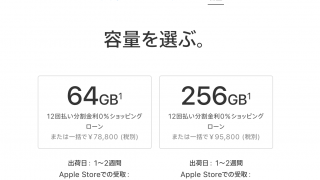


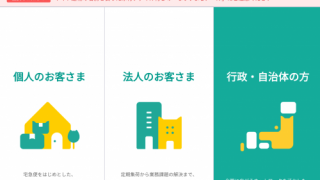












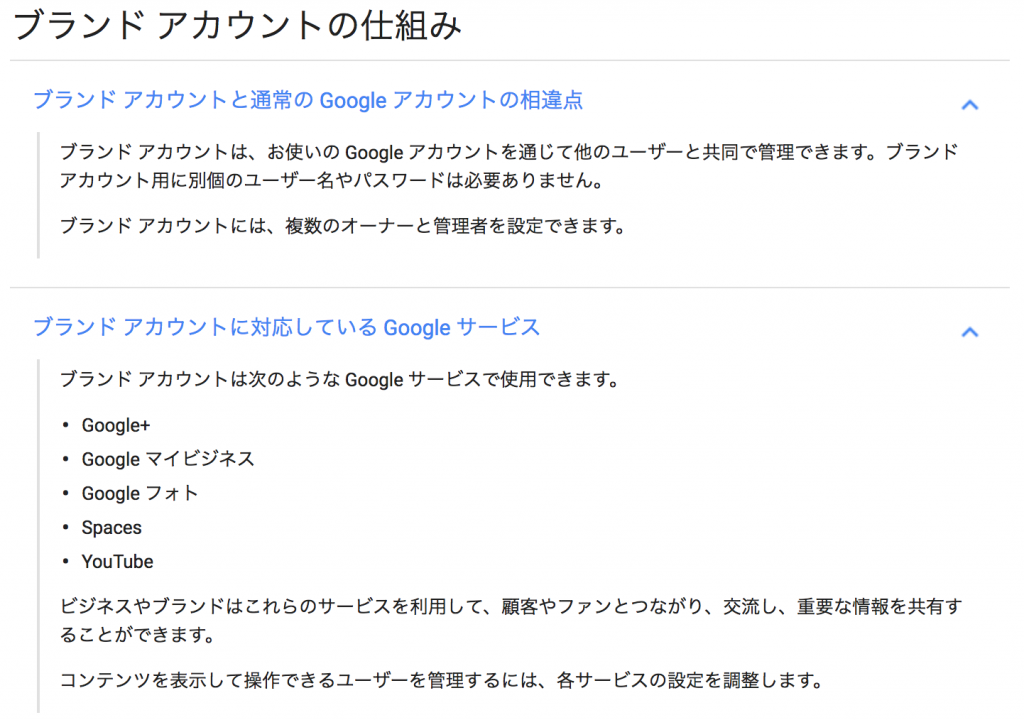



コメント